חיפוש מהיר
CTRL+K
חיפוש מהיר
CTRL+K
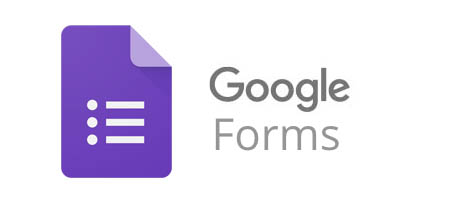
כשאנחנו מגיעים לתכנון האוכל לחתונה חברתית, יש כלי אחד מרכזי שעושה את החיים קלים!
במחיאות כפיים סוערות, אנחנו שמחים להכיר לכם את – Google Forms שנותן מענה מצויין ומקיף בדיוק לצרכים שאנו צריכים.
במדריך זה נעסוק בצד הטכני של Google Forms, ונשים בצד את הכמויות המומלצות לכל מנה על מנת שנוכל להתמקד באיך בונים טופס אוכל לחתונה שלכם בצורה הנכונה ביותר.
מתחילים…
1. ראשית, היכנסו לגוגל וחפשו את המילה Google Forms, או לחצו על הלינק הבא: Google Forms
2.מיד לאחר מכן, ניכנס אל האופציה הראשונה – Google Forms: Free Online Surveys for Personal Use
3. במסך הבא, נלחץ על הכפתור ״מעבר אל Google Forms"
4. בתחתית המסך בצידו השמאלי נלחץ על כפתור +
5. בשלב זה תוכלו לראות את מסך הראשי של הטופס שלכם ( ראו תמונה מצורפת )
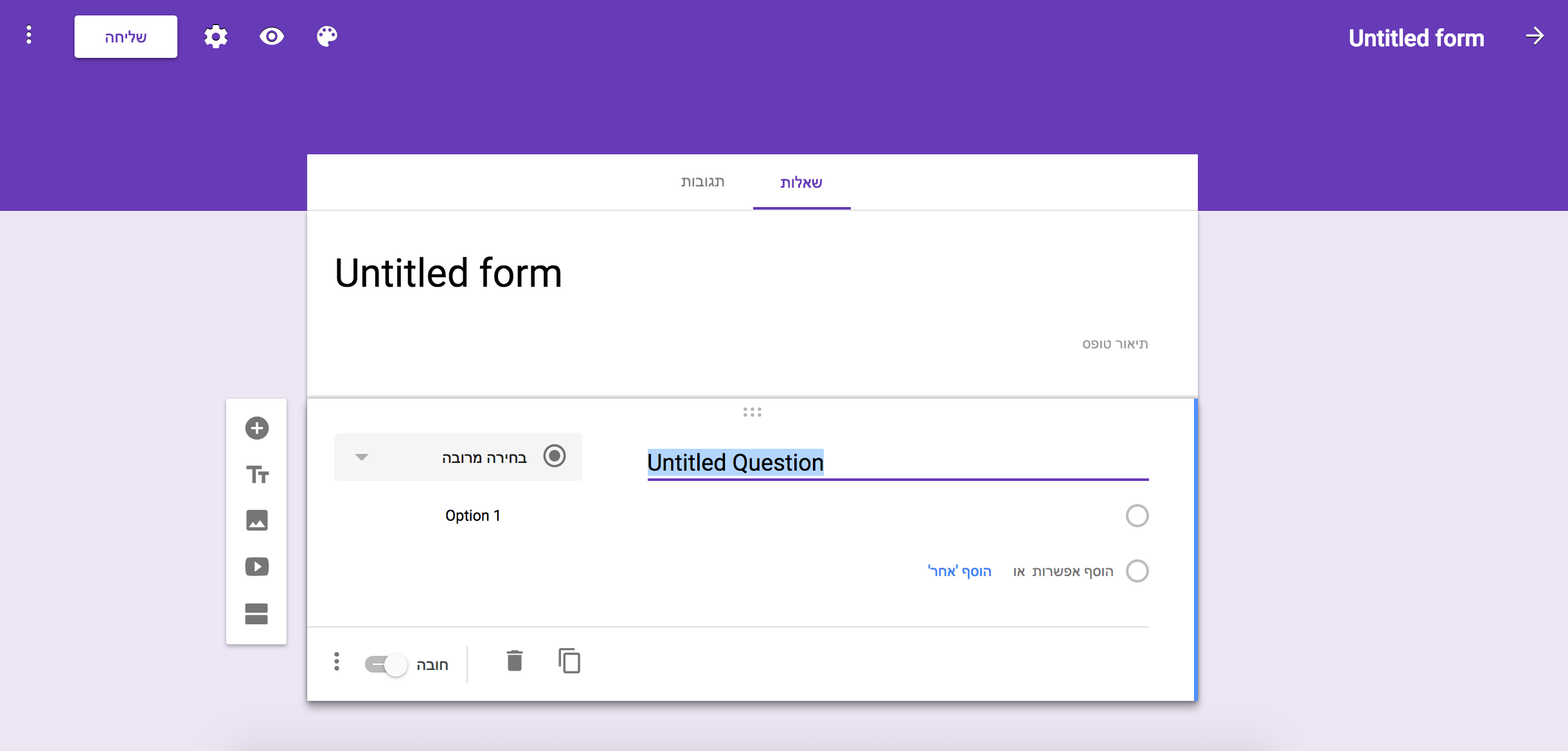
6. בשלב הבא נגדיר את השם של הטופס שלנו, אנו היינו מעוניינים לשנות את השם ״Untitled form" לשם הטופס שלנו. לחצו על הכותרת Untitled form לשינוי שם הטופס.
7. מתחת לכותרת הטופס, יש לנו אופציה לתת תיאור לטופס החתונה שלנו, כאן אתם יכולים לספר לאורחים שלכם מעט טקסט שמסביר על שליחת הטופס.
8.לצורך ההמחשה, ולפני שנתחיל למלא את הפרטים – צירפנו לכם טופס מוכן לדוגמא, על מנת שתוכלו להבין איך הדברים אמורים להיראות אחרי שתסיימנו להכין את הטופס.
כפי שבטח שמתם לב, בטופס הבא אין מנות ראשונות ואחרונות. בחתונה של אודי ונטע הם בחרו להכין באופן עצמאי את המנות הראשונות והאחרונות ולהזמין את האורחים להשתתף בהכנת האוכל למנות העיקריות.
נתמקד לעוד מס' רגעים בטופס המצורף למלעלה, אלו הנתונים שהוגדרו מראש בטופס:.
א'. שם הטופס: אוכל לחתונה של נטע ואודי
ב'. תיאור הטופס: "שלום חברים, איזה כיף זה חתונה שבה החברים נותנים יד ומכינים את האוכל, מלא מטעמים שווים ומפנקים לכולם !"…..
ג'. שמכם:
ד'. מה ברצונכם להביא לחתונה: כאן הוכנסו מס' אופציות מוגדרות מראש לבחירה
ה'. פרטים על המנה: כל אורח מוזמן לפרט על המנה שהוא מכין
ו'. כלי מהבית או חד פעמי: גם כאן, ניתנו 2 אופציות לבחירה שהוגדרו מראש.
ז'. תודה רבה, והמון אהבה. נטע ואודי: משפט סוגר של הטופס.
אז עכשיו נחזור לטופס עצמו, כנסו בחזרה אל הטופס שפתחתם.
9. השלב הבא שהיינו מעוניינים הוא להתחיל ליצור שאלות למילוי בטופס. לחצו על כפתור ה + מצידו השמאלי של הטופס ( ראו תמונה מצורפת )
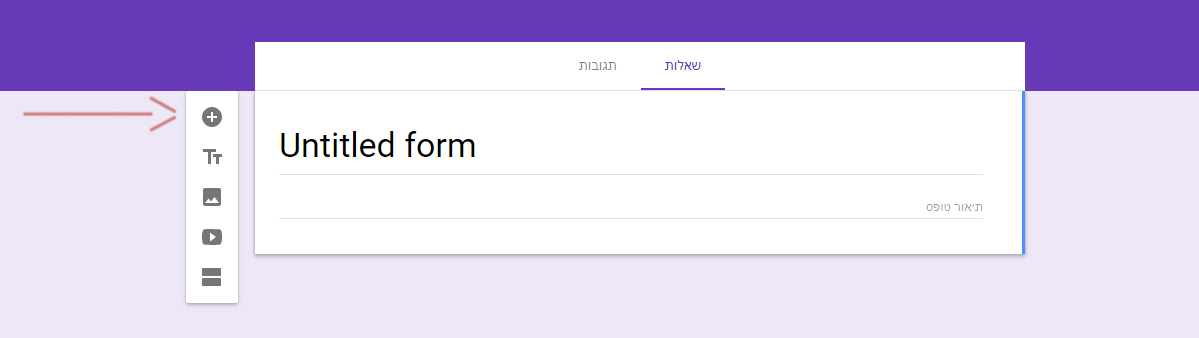
10. בשלב הזה, אתם בוחרים את סוג השאלה שהייתם רוצים לשאול את האורחים שלכם.
הטפסים של Google Forms מאפשרים לבחור בין הרבה סוגי שאלות. בטפסים לחתונה – לרוב אנו ממליצים לבחור בין שתי סוגי שאלות. "בחירה מרובה", ו"פסקה" – ראו תמונה מצורפת.
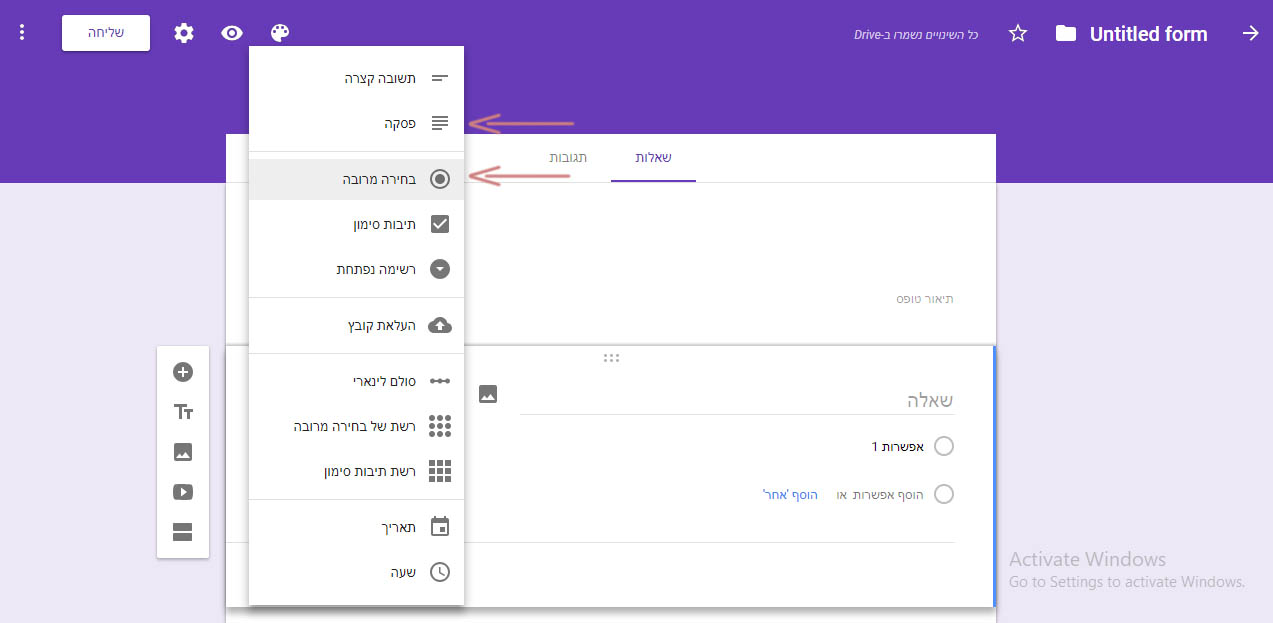
11. לאחר שבחרתם את אחת האופציות מתוך התפריט שנפתח כל שנותר לעשות הוא להגדיר לכם את תוכן של השאלה.
לרוב, הטפסים הם דיי דומים ועם שינויים קלים בין טופס לטופס בהתאם לסוג המנות והכמויות הרצויות בכל חתונה.
12. סיימתם להכין את כל השאלות שלכם, ויש התרגשות שיא באוויר! השלב האחרון הוא להעביר את הטופס למשפחה ולחברים שימלאו אותו. בצד השמאלי העליון של המסך תוכלו לראות את הכפתור "שליחה".
לחיצה עליו תפתח לכם את האפשרות האם להעביר את הטופס דרך המייל, באמצעות קישור או הטמעה של הטופס באתר שבניתם לחתונה.
דרך אגב, פיתחנו בשבילכם אופציה להקמת אתר לחתונה שלכם ישירות דרך המערכת שלנו שתוכלו כמובן לשלב בו את הטופס לחתונה שלכם, ללא עלות וללא צורך בקוד. מילוי טופס פשוט ויש לכם אתר לחתונה שלכם.
לחצו כאן לפתיחת האתר
אנחנו מקווים שעזרנו לכם להבין איך Google Forms עובד, ועד כמה זה פשוט להכין טופס אישי לחתונה שלכם.
במידה והסתבכם, או שיש משהו לא ברור – נשמח לעזור לכם. מלאו את הטופס הבא וניצור אתכם קשר.
גם חברים שלכם עושים חתונה חברתית? שתפו אותם ועזרו להם לעשות זאת!
שמעתם כבר על הקבוצה שלנו?